设置好路由器后,连接路由器上网的终端出现部分网页(或个别网页)无法打开。 请按照以下方法排查问题: MTU 的中文意思为最大传输单元,我司路由器的 MTU 默认值是根据国际标准......
2017-02-26 201 IE浏览器
在我们用电脑工作的时候,我们一般就是处理文件、编辑文字和操作一些系统文件等,所有使用代理服务器就很少使用到,对此很多小伙伴也不了解代理服务器是什么,代理服务器可以帮助我们在访问网络的时候,可以更加快捷的访问,同时也能隐藏我们访问网页的地址,所以代理服务器对我们是很有帮助的,今天小编给大家分享一下win7系统中怎么设置ie代理服务器,具体操作步骤小编已经给大家整理好了,感兴趣的小伙伴可以看看哦。
1.打开电脑桌面上的开始菜单,然后点击【控制面板】选项进入到该页面。
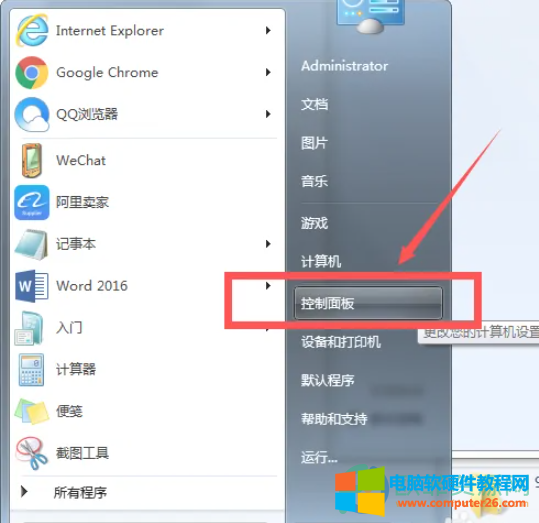
2.在【控制面板】选项中选择【网络和Internet】选项,点击进入。
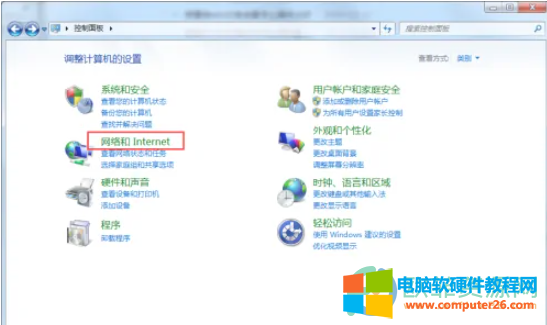
3.随后在页面中找到【Internet 选项】,点击打开。
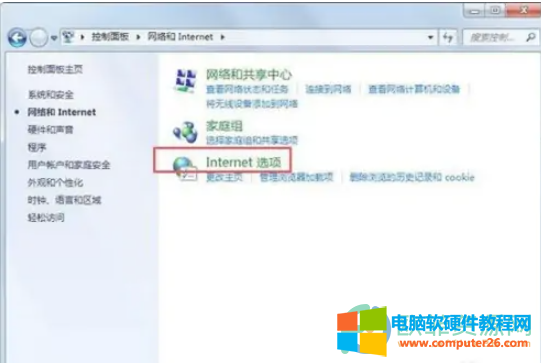
4.在弹出来的窗口中选择【连接】选项卡,然后点击页面下方的【局域网设置】按钮。
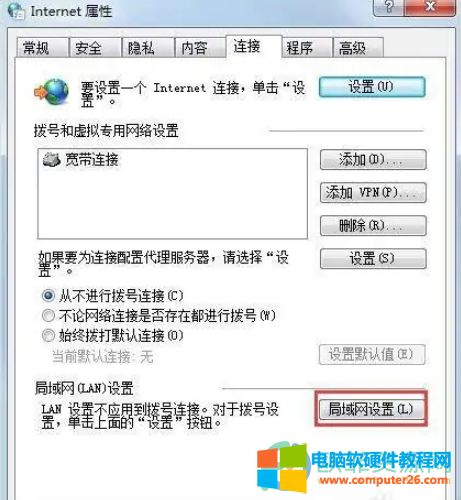
5.在【设置】页面勾选下方的【为 LAN 使用代理服务器】,然后点击【高级】按钮。
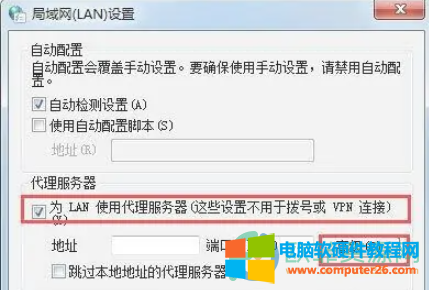
6.在弹出来的页面中,输入自己要使用的代理服务器地址的相关信息,最后几点几确定即可。
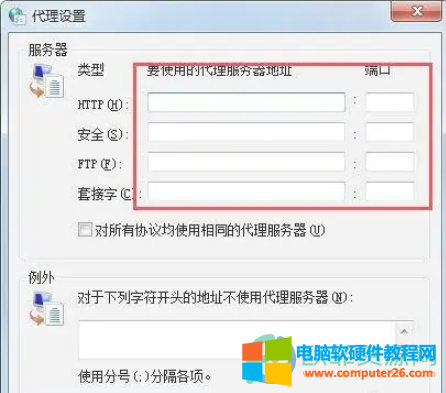
关于win7系统中设置ie代理服务器的具体操作方法,希望看=小编的教程对你有所帮助。
标签: 设置ie代理服务器
相关文章

设置好路由器后,连接路由器上网的终端出现部分网页(或个别网页)无法打开。 请按照以下方法排查问题: MTU 的中文意思为最大传输单元,我司路由器的 MTU 默认值是根据国际标准......
2017-02-26 201 IE浏览器

当我们看到对我们很有帮助的内容的时候,我们都习惯将这些内容收藏起来,使自己在下一次查看的时候能够快速的将乃荣找到,但是有的小伙伴在使用谷歌浏览器的时候不知道在哪里......
2023-12-20 322 google谷歌浏览器收藏夹

QQ浏览器是一款双核浏览器,集成了Chrome高速内核和IE兼容内核,但默认使用的是高速内核,如果遇到网银、政府网站等较古老的网站,高速模式下往往会出现错位、显示异常等问题,设......
2016-10-02 202 qq浏览器

Win10系统是IE浏览器与Edge浏览器并存的状态,一些习惯了使用IE浏览器的网友,在体验了Edge浏览器之后,有时候还会使用IE浏览器浏览器,但是却发现IE无法联网,Edge浏览器却可以,这是......
2016-11-07 201 IE浏览器

盖特浏览器怎么获得金币?盖特浏览器是一款主打搜索引擎的应用,有部分搜索引擎需要金币解锁才能使用,那么盖特浏览器金币怎么获得?下面小编带大家去看看盖特浏览器金币获得......
2016-09-04 217 盖特浏览器